Si të shkruani shënime në OneNote 2013 në Android

Mësoni si të shkruani shënime në OneNote 2013 në Android me krijimin, hapjen dhe regjistrimin e shënimeve. Aplikoni strategji efektive për menaxhimin e shënimeve tuaja.
Për të ndryshuar orët e disponueshme të punës në Projektin 2013 për një ditë të caktuar, përdorni cilësimet e kohës së punës. Për shembull, nëse dita para Krishtlindjes është gjysmë dite pune, mund të modifikoni cilësimet e kohës së punës për atë ditë; atëherë çdo burim i caktuar për një detyrë në këtë datë kalon vetëm gjysmë dite duke punuar.
Ju gjithashtu i përdorni këto cilësime për të specifikuar ditët globale të punës dhe jopune që të përputhen me cilësimet e opsioneve të kalendarit.
Ja se si të ndryshoni orarin e punës:
Zgjidhni Projekt → Ndrysho kohën e punës.
Hapet kutia e dialogut Ndrysho kohën e punës.
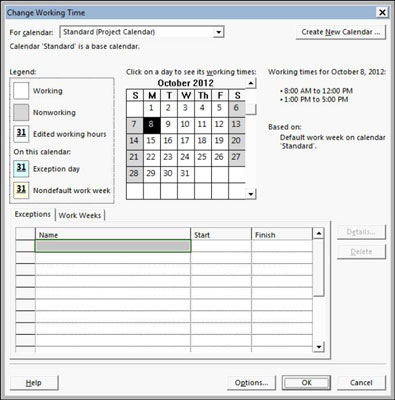
Në kalendar, klikoni ditën që dëshironi të ndryshoni.
Klikoni skedën Përjashtimet për ta shfaqur atë; pastaj klikoni në qelizën Emri në një rresht bosh, shkruani një emër për përjashtimin dhe shtypni Enter.
Klikoni emrin e përjashtimit që futët në Hapin 3 dhe më pas klikoni butonin Detajet.
Hapet kutia e dialogut Detajet për këtë përjashtim. Ky shembull tregon Ditën e Falënderimeve me ditën e punës që përfundon në orën 14:00
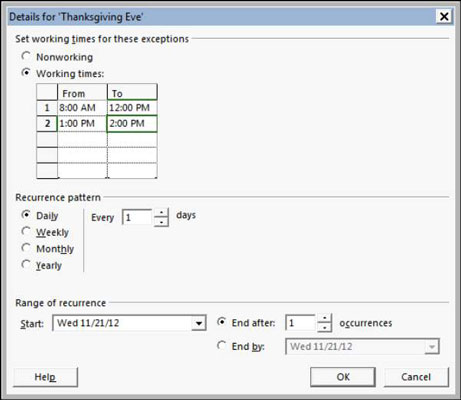
Zgjidhni ose butonin e radios Nonworking ose Working Times.
Futni një interval kohor në fushat Nga dhe Tek.
Për të vendosur orë jo të njëpasnjëshme (për shembull, për të ndërtuar në një pushim dreke), duhet të futni dy ose më shumë grupe numrash (si p.sh. 8 deri në 12 dhe 1 deri në 5) në fushat Nga dhe Për.
Zgjidhni një model përsëritjeje dhe më pas vendosni një interval në fushën Recur Every x Time Period .
Për shembull, nëse zgjidhni Weekly dhe klikoni shigjetat për të vendosur fushën e intervalit në 3, ky model përsëritet çdo tre javë.
Caktoni gamën e përsëritjes.
Ose futni fillimin dhe mbarimin sipas datave ose zgjidhni butonin e radios Fund Pas dhe vendosni numrin e dukurive atje.
Klikoni butonin OK dy herë për të mbyllur kutitë e dialogut dhe për të ruajtur ndryshimet tuaja.
Mësoni si të shkruani shënime në OneNote 2013 në Android me krijimin, hapjen dhe regjistrimin e shënimeve. Aplikoni strategji efektive për menaxhimin e shënimeve tuaja.
Mësoni si të formatoni numrat në një varg teksti në Excel për të përfshirë informacione të sakta dhe tërheqëse për raportet tuaja.
Në Excel 2010, fshini të dhënat apo formatin e qelizave lehtësisht me disa metoda të thjeshta. Mësoni si të menaxhoni përmbajtjen e qelizave me opsione të ndryshme.
Zhvilloni aftësitë tuaja në formatimin e elementeve të grafikut në Excel 2007 përmes metodave të thjeshta dhe efikase.
Mësoni se si të rreshtoni dhe justifikoni tekstin në Word 2010 me opsione të ndryshme rreshtimi dhe justifikimi për të përmirësuar formatimin e dokumenteve tuaja.
Mësoni si të krijoni makro në Excel 2019 për të automatizuar komandat dhe thjeshtuar detyrat tuaja.
Mënyra vizuale dhe e shpejtë për të vendosur një ndalesë skedash në Word 2016 është përdorimi i vizores. Zbulo disa këshilla dhe truke për përdorimin e skedave në këtë program.
Mësoni si të formula boshtet X dhe Y në Excel 2007, duke përfshirë mundësitë e ndryshimit të formatimeve për grafikët e ndryshëm.
Eksploroni se si Excel mund t
Mësoni se si të përdorni veçorinë Find and Replace të Excel 2007 për të gjetur dhe zëvendësuar të dhëna në mënyrë efikase. Kjo udhëzues është e përshtatshme për të gjithë përdoruesit që dëshirojnë të rrisin produktivitetin e tyre.







